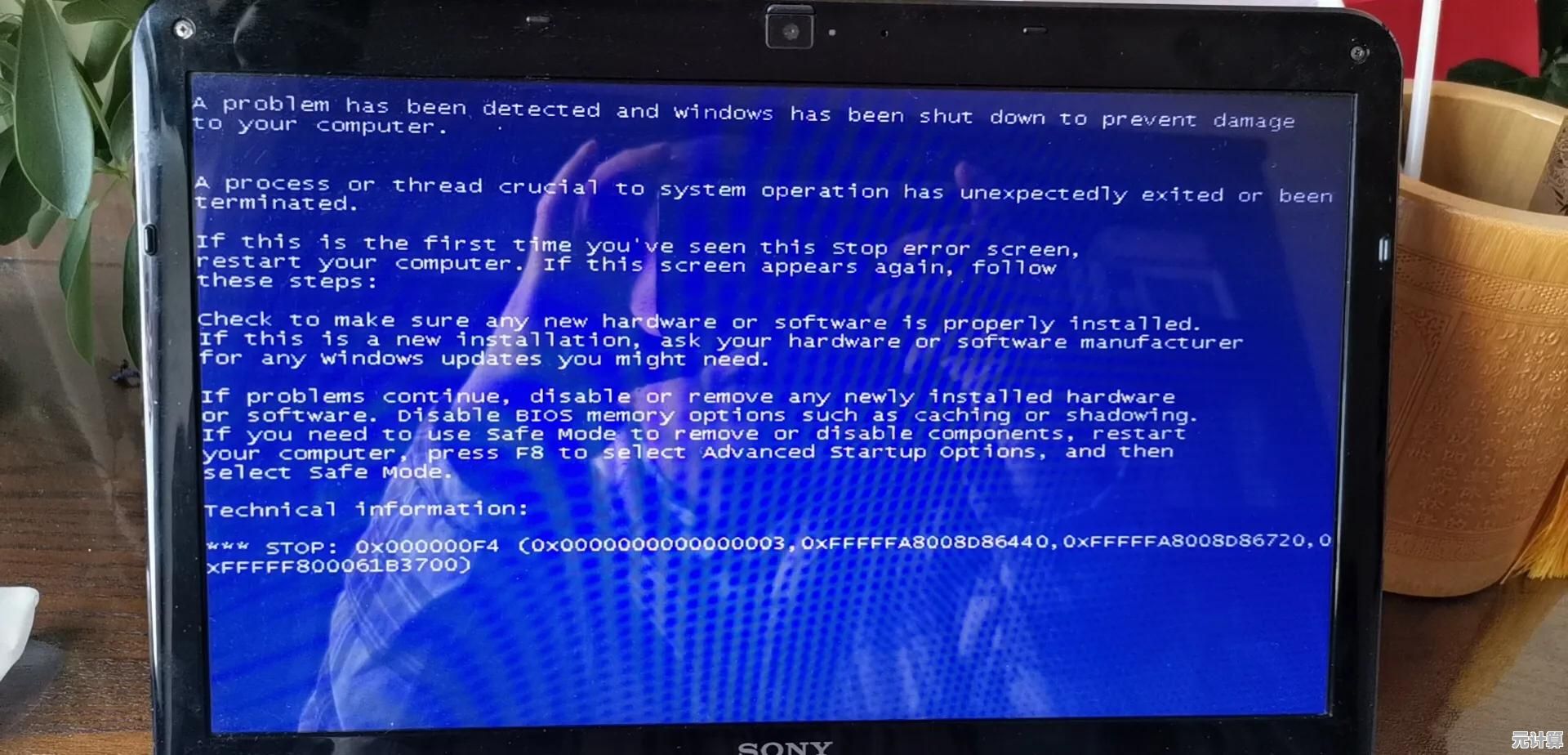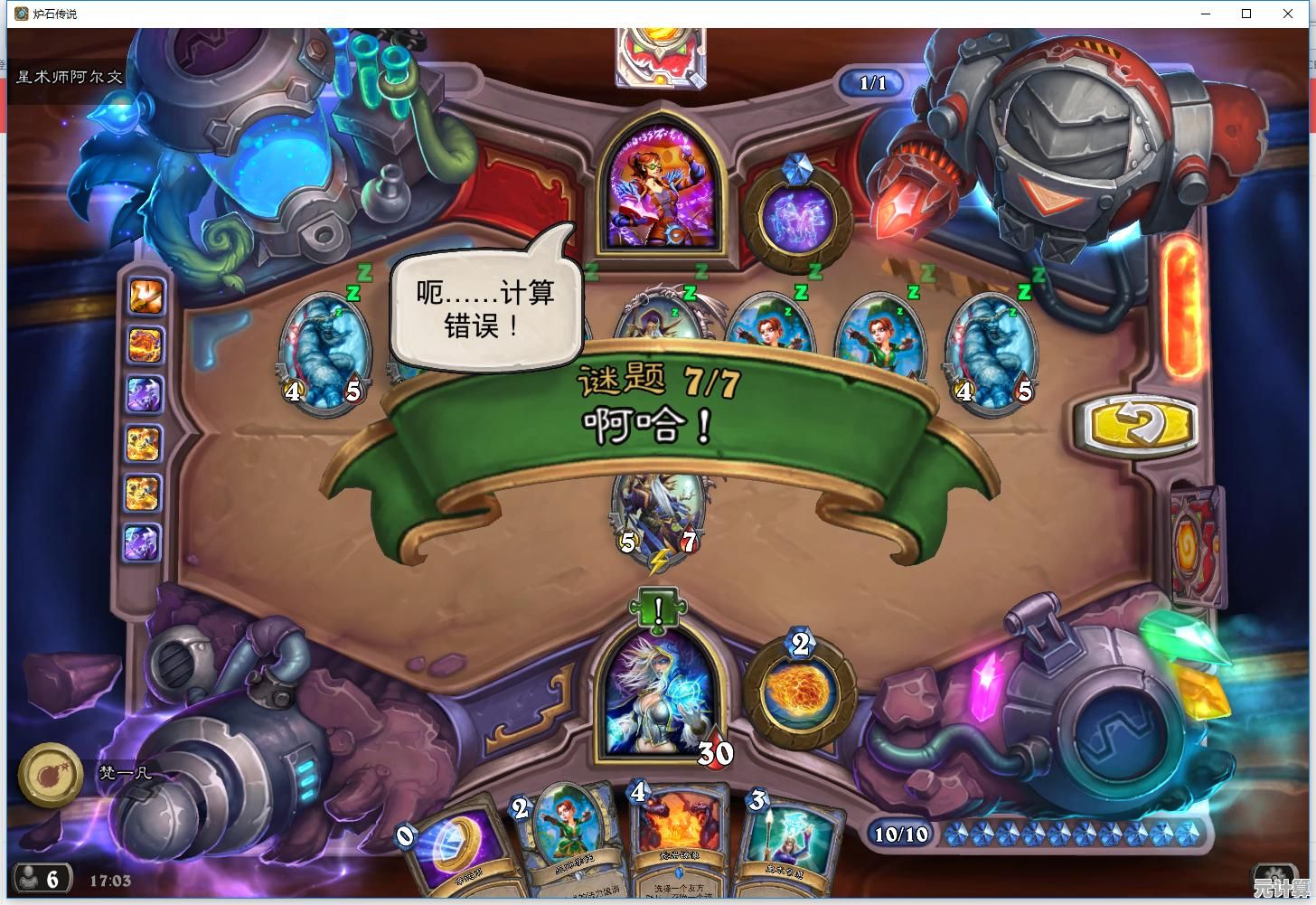麦克风无声故障排查与解决方法全指南
- 问答
- 2025-09-28 16:11:48
- 7
我那场差点翻车的直播,以及血泪总结的无声自救指南
那天下午三点,我端坐在精心布置的“直播间”里——其实就是书桌角落,堆满了书和杂乱的线缆,耳机里传来导播的倒计时:“3、2、1… 进!” 我深吸一口气,准备开始一场重要的线上分享,当我热情洋溢地喊出“大家好!”时,耳机里反馈回来的,却是一片死寂。
冷汗瞬间就下来了,我下意识地清了清嗓子,又用力“喂喂喂”了几声,耳机里依旧只有自己单薄的声音在回荡——麦克风,它彻底哑巴了,导播在后台疯狂打字:“老师?老师?没声音!!” 屏幕上观众开始刷屏:“主播掉线了?”“卡了吗?” 那一刻,我恨不得钻进桌子底下,这绝对是我技术博主生涯里最狼狈的开场。
从抓狂到冷静:我的“摸爬滚打”式排查实录
-
本能反应:物理检查(慌乱版)
- 插头? 我像触电一样猛地低头看桌子底下——那团被我戏称为“线材坟场”的混乱区域,USB线?看着是插在电脑上的… 等等,好像有点松?我用力怼了怼,没反应,等等,我用的其实是XLR接口的电容麦!目光迅速转向声卡… 哦,声卡上的卡农口倒是插得死死的,等等,声卡的USB线呢?天啊,它居然只是虚虚地搭在Hub的接口上!手指颤抖着把它狠狠按紧——“噗”一声轻微的电流声!有戏?我赶紧“喂”了一声… 靠,还是没声!白激动了。
- 开关与静音? 我扑向麦克风本体,那个小小的开关被我反复拨弄了十几次,咔哒咔哒响,又疯狂地在声卡上寻找可能误触的静音按钮(我的声卡确实有个不起眼的小按钮,之前就误碰过),没有,都没有亮起该死的红灯,等等,我电脑右下角那个小喇叭图标… 右键点开音量合成器… 我的麦克风设备,那个绿色的音量条,它… 它居然是灰色的!还被打上了一个小小的红叉!系统压根没认出来?刚才插紧USB线时那声“噗”是错觉吗?
-
深入敌后:系统设置迷宫(烦躁版)
- 设备选择: 我冲进Windows的声音设置(对着右下角小喇叭右键->声音设置->更多声音设置),在“录制”选项卡里,看着一长串设备名:Realtek HD Audio、C920 Webcam Microphone (我的摄像头自带麦)、Focusrite Scarlett 2i2 (我的声卡)… 等等,我的“主力”麦克风呢?那个“Audio-Technica AT2035”呢?它消失了!刚才还灰着的设备就是它!关键发现: 系统里“失踪”的设备,往往指向物理连接或驱动问题,USB线插紧了,那驱动?
- 驱动疑云: 我手忙脚乱地打开设备管理器(Win+X -> 设备管理器),展开“音频输入和输出”和“声音、视频和游戏控制器”,果然!“Focusrite USB Audio”旁边有个小小的黄色感叹号!内心OS: 我就知道!这破驱动!上次Windows更新后好像就有点不稳定… 赶紧右键->卸载设备,同时勾选“删除此设备的驱动程序软件”,抱着死马当活马医的心态,拔掉了声卡的USB线,等了十秒,再插回去… 熟悉的“叮咚”声响起!设备管理器里,那个黄色的感叹号消失了!再回到声音设置的“录制”选项卡,我的AT2035终于回来了!我颤抖着把它设为默认设备,对着麦克风吹了口气… 天籁之音!那个绿色的音量条终于跳动了!
-
软件层狙击:应用权限与设置(无奈版)
- 权限陷阱: 虽然系统认了,但回到直播软件(OBS Studio),依然没声!我这才想起,Windows 10/11 有个“贴心”的功能——麦克风隐私权限,赶紧杀进设置 -> 隐私和安全性 -> 麦克风,一看,果然!“允许应用访问你的麦克风”是开着的,但下面应用列表里… 我的OBS Studio居然被关掉了权限!什么时候的事?可能是上次清理后台时手滑?赶紧打开开关。
- 软件内设置: 冲回OBS,检查音频输入源,我添加的是“音频输入捕获”设备,之前选的是“默认”,但经历了刚才的混乱,“默认”设备可能又指回板载声卡了,手动下拉菜单,在一堆设备名里精准选中“Focusrite Scarlett 2i2 (XLR) - AT2035”,对着麦说句话,OBS的音量表,终于!终于!欢快地跳动起来!导播在后台发了个“OK”的手势,观众也刷起了“有声音了!”,那一刻,我感觉自己像刚跑完一场马拉松。
血泪凝结的“保命”清单:下次出事别慌,按这个来!
-
从头摸到尾(物理层): 别嫌烦!顺着线,从麦克风屁股摸到声卡/电脑接口,确保每一节都插得死紧!检查麦克风开关(尤其动圈麦)、声卡幻象电源(电容麦必备!)、声卡本身的静音按钮(我那个小按钮坑我两次了!),耳机插对孔了吗?别笑,插错输出口听不到自己声音也会以为麦坏了!
-
让系统“看见”它(系统层):
- 设备选择: 右下角小喇叭右键 -> 声音设置 -> 更多声音设置 -> 录制,找到你的麦克风设备(名字可能很技术化,认准品牌型号或声卡名),右键 -> 设为默认设备,对着它说话,看绿色条动不动。
- 驱动玄学: 设备管理器里找黄叹号!卸载驱动(勾选删除)-> 拔线 -> 重启(如果时间允许,强烈建议!)-> 插线,让系统自己重装驱动,往往比手动下载安装更省心,如果不行,再去官网下最新驱动。
-
软件放行令(应用层):
- 隐私权限: Win设置 -> 隐私和安全性 -> 麦克风 -> 确保“允许访问”总开关开,并且你正在用的软件(微信、QQ、直播软件、录音软件、游戏语音…)在列表里被单独允许了!这个坑太隐蔽了!
- 软件内指定: 别依赖“默认”!在QQ/微信的语音设置、直播软件的音频源设置、游戏里的语音输入设备里,手动、明确地选择你刚刚在系统里设置好的那个麦克风设备名,一步到位,避免“默认”跳来跳去。
-
终极土法 & 备胎(绝望时用):
- 换! 有备用线吗?换一根!有备用麦(哪怕耳机自带的)吗?插上试试!换一个USB口(尤其避开机箱前面板,插后面主板原生口)!排除法永远有效。
- 重启大法: 别不屑!重启电脑、重启软件,解决过无数“灵异”事件,我那次直播要是先重启,可能就省了十分钟抓狂。
- “拍一拍”(慎用!): 仅针对动圈麦!有时内部线圈接触不良,轻轻拍打几下麦身(别太狠!),可能“拍”出声来,这是物理层面的“重启”,治标不治本,应急用,电容麦千万别拍!
尾声:无声的教训
那次直播事故后,我桌下那团“线材坟场”被彻底整顿,用扎带绑得服服帖帖,一个最普通的备用USB转XLR转换头,也永远躺在了我的应急抽屉里,更关键的是,我养成了一个“开播前必走流程”的习惯:摸一遍线,看一眼系统声音设置里的绿色音量条,确认OBS里的输入源设备名——就像飞行员起飞前的检查单。
麦克风无声,看似小问题,却能在关键时刻让你社死当场,它像一场微型故障演练,考验着你的耐心、逻辑和动手能力,下次当你面对那沉默的拾音头时,别急着砸键盘,深吸一口气,从物理连接开始,一层层往上捋,连我这种天天捣鼓设备的人都会翻车,你遇到的,大概率也只是某个松动的插头、一个手滑关闭的权限,或者一次任性的驱动罢工,搞定它,然后继续你的表演(或会议,或网课),毕竟,世界需要听到你的声音——前提是,你的麦克风得先愿意开口。
下次再聊,希望你的麦克风永远在线。

本文由乐正鲸于2025-09-28发表在笙亿网络策划,如有疑问,请联系我们。
本文链接:http://max.xlisi.cn/wenda/43099.html
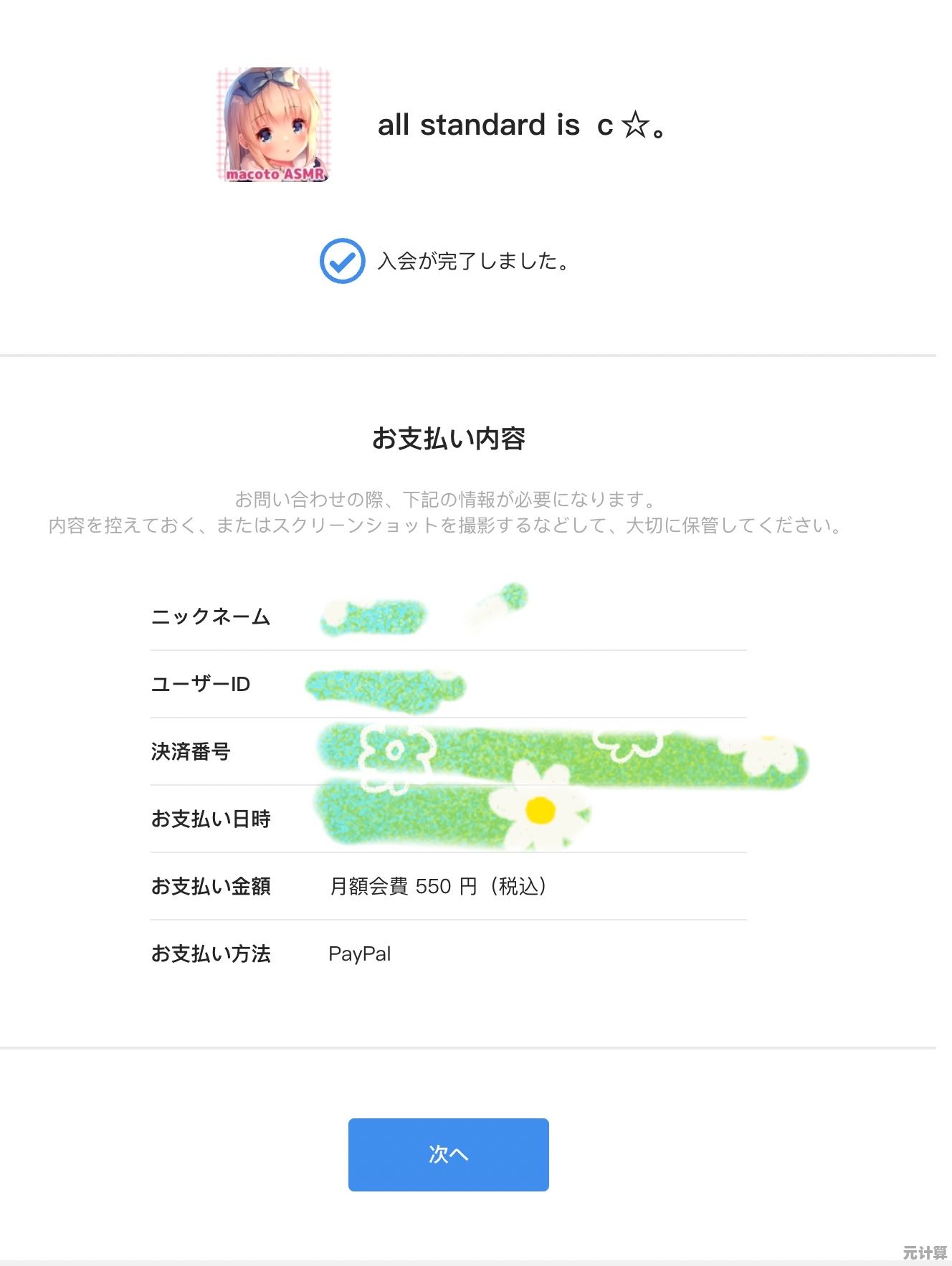
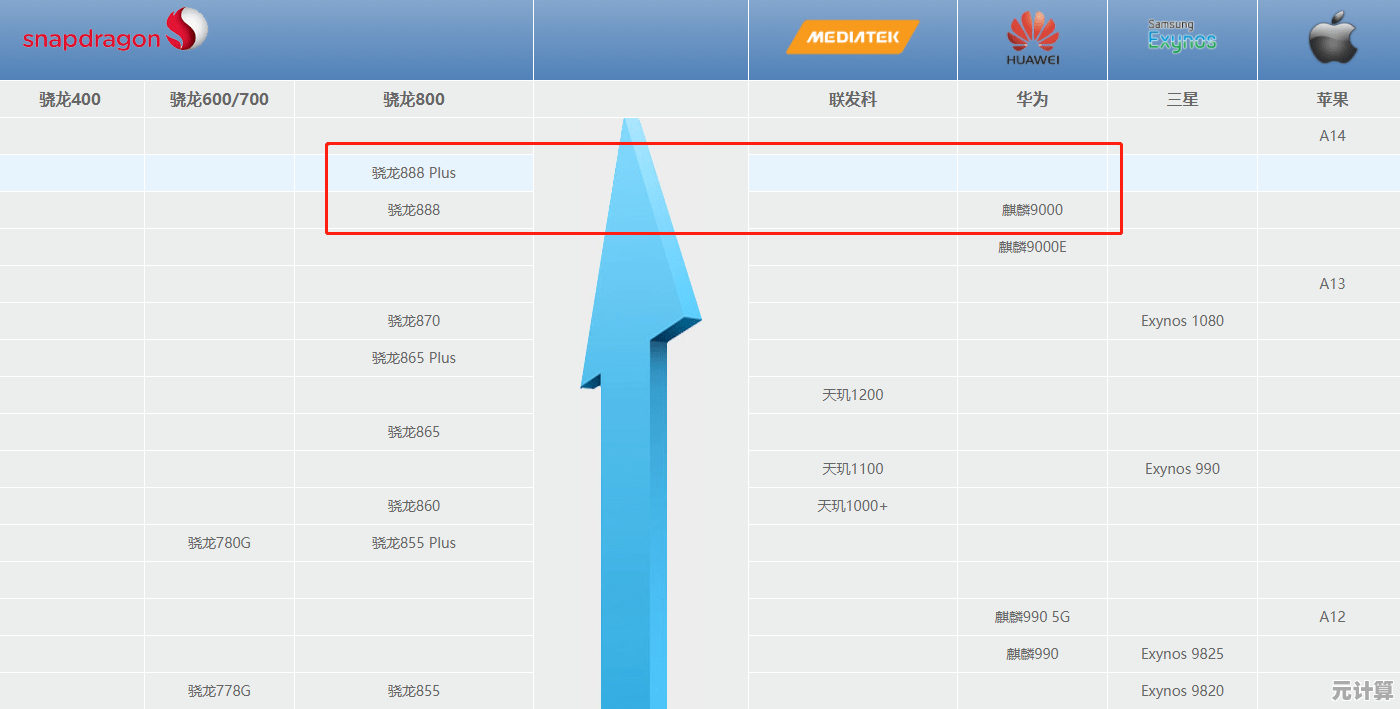
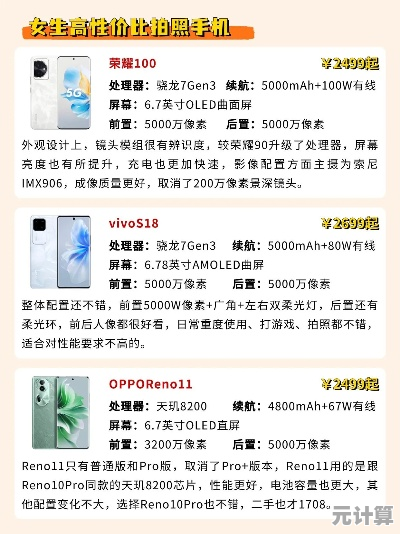

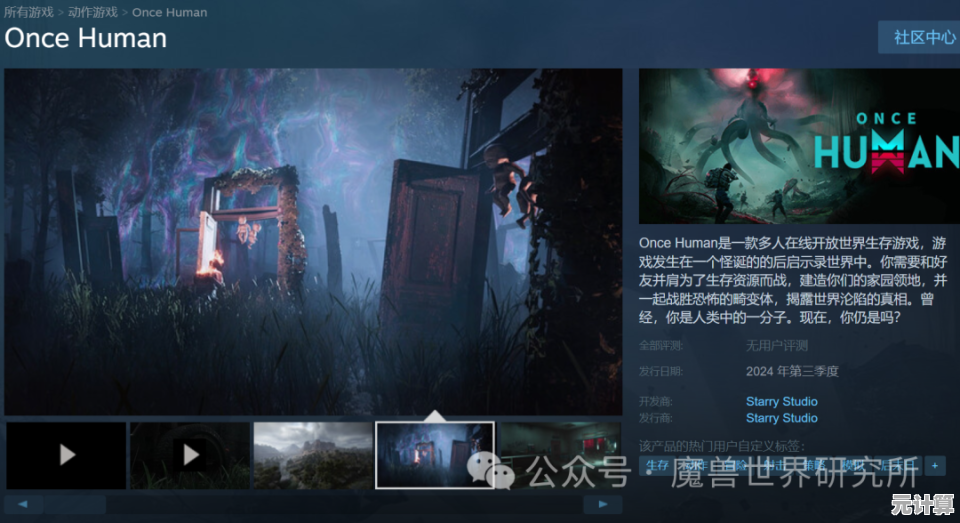
![[QQ三国]烽火连城,热血征战成就霸业传奇!](http://max.xlisi.cn/zb_users/upload/2025/09/20250928224921175907096142884.jpg)